使用过演示文稿的朋友们都知道,常常会在幻灯片的内容上使用超链接可以快速翻到需要的那一页幻灯片。下面小编就来告诉大家如何在WPS演示中使用超链接的命令,一起来看看吧。新建默认模板wps演示文稿,内容版式为空白版式。单击在线素材中的目录项,单击目录选项卡,选中其中一种目录,右击选择快捷菜单中的“插入&rd......
WPS excel 如何制作双行菜单的方法
WPS教程
2021-11-13 11:11:13
之前我们在文档当中学会了双行合一的小技巧,那么在表格当中,如何制作双行菜单呢,今天我们就来教大家如何在WPS表格与Excel表格当中制作双行菜单,具体怎么操作呢,一起来学习一下吧。

制作双行菜单-的方法
首先,我们单击第一行菜单下的一行,单击右键选择插入一行。
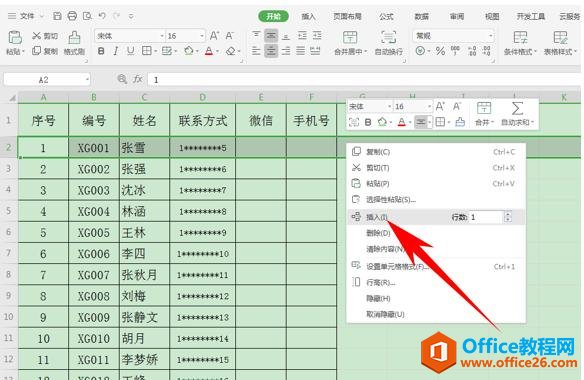
插入后,将微信和手机号移动到第二行,如下图所示。
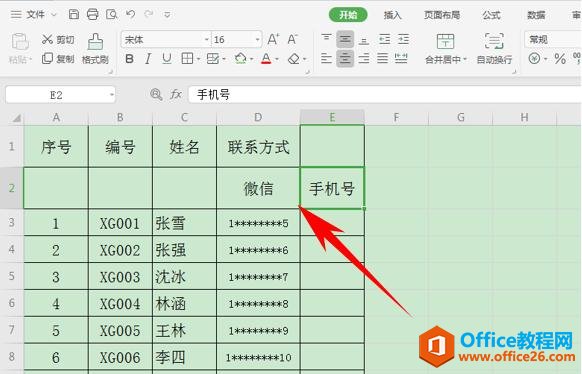
然后将前三行都进行合并单元格操作,如下图所示。
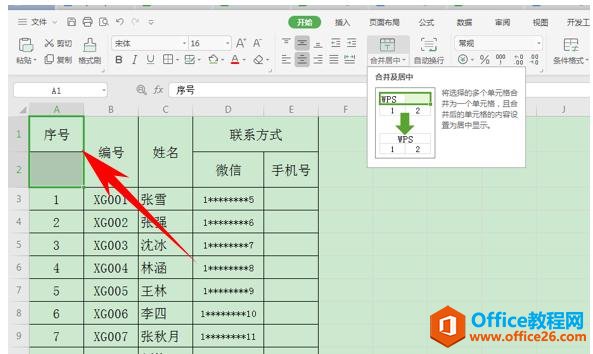
然后,我们双击第二行的行号,一键就制作完成双行菜单了。
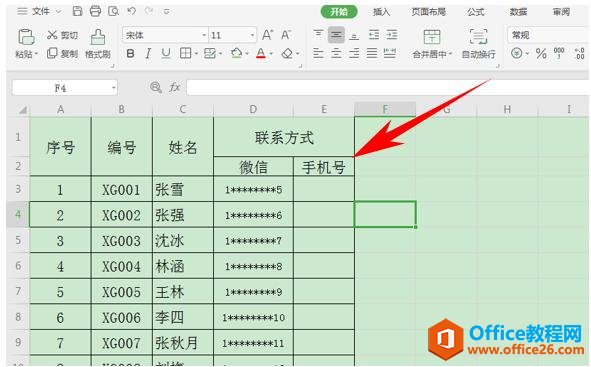
那么,在WPS表格与Excel表格当中,制作双行菜单的方法,是不是非常简单呢,你学会了吗?
标签: excel制作双行菜单
上一篇:wps 公式与结果共同显示的方法 下一篇:WPS word如何粘贴表格链接到文档
相关文章





